Blender 常用材质节点
渲染模型
PBR
- 全称:Physically Based Rendering (基于物理的渲染)
BRDF
- 全称:Bidirectional Reflectance Distribution Function (双向散射分布函数)
BSDF
- 包含BRDF(反射)和BTDF(透射)
功能区介绍
伪用户
如果材质没有任何模型引用,关掉blender时,该材质会被自动删除,要想不被删除,勾选伪用户即可。
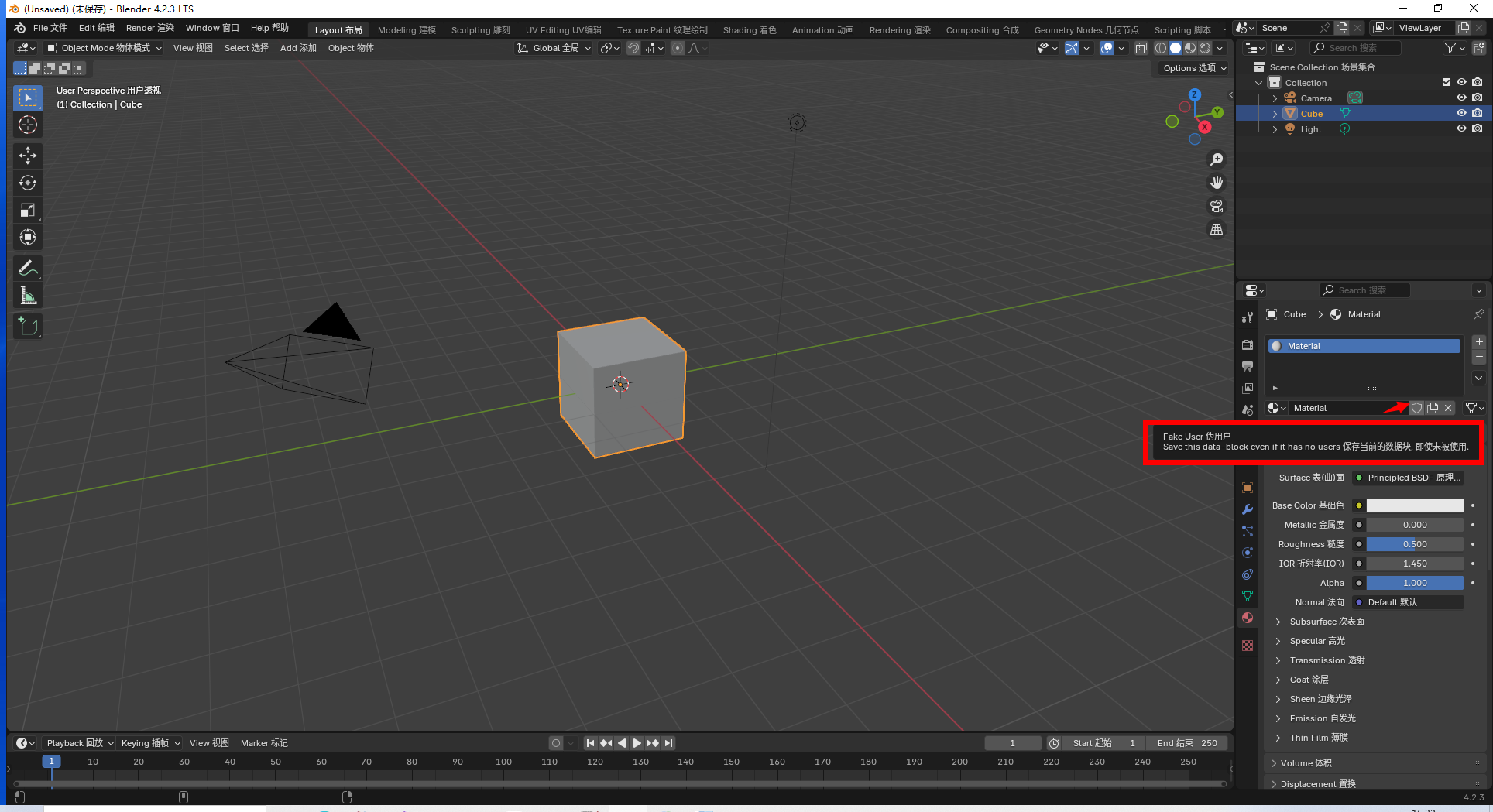
添加假光预览
如果在视图渲染模式下看不清效果,又懒得打灯,可以去掉“场景世界”的勾选,生成一个假光

原理化BSDF
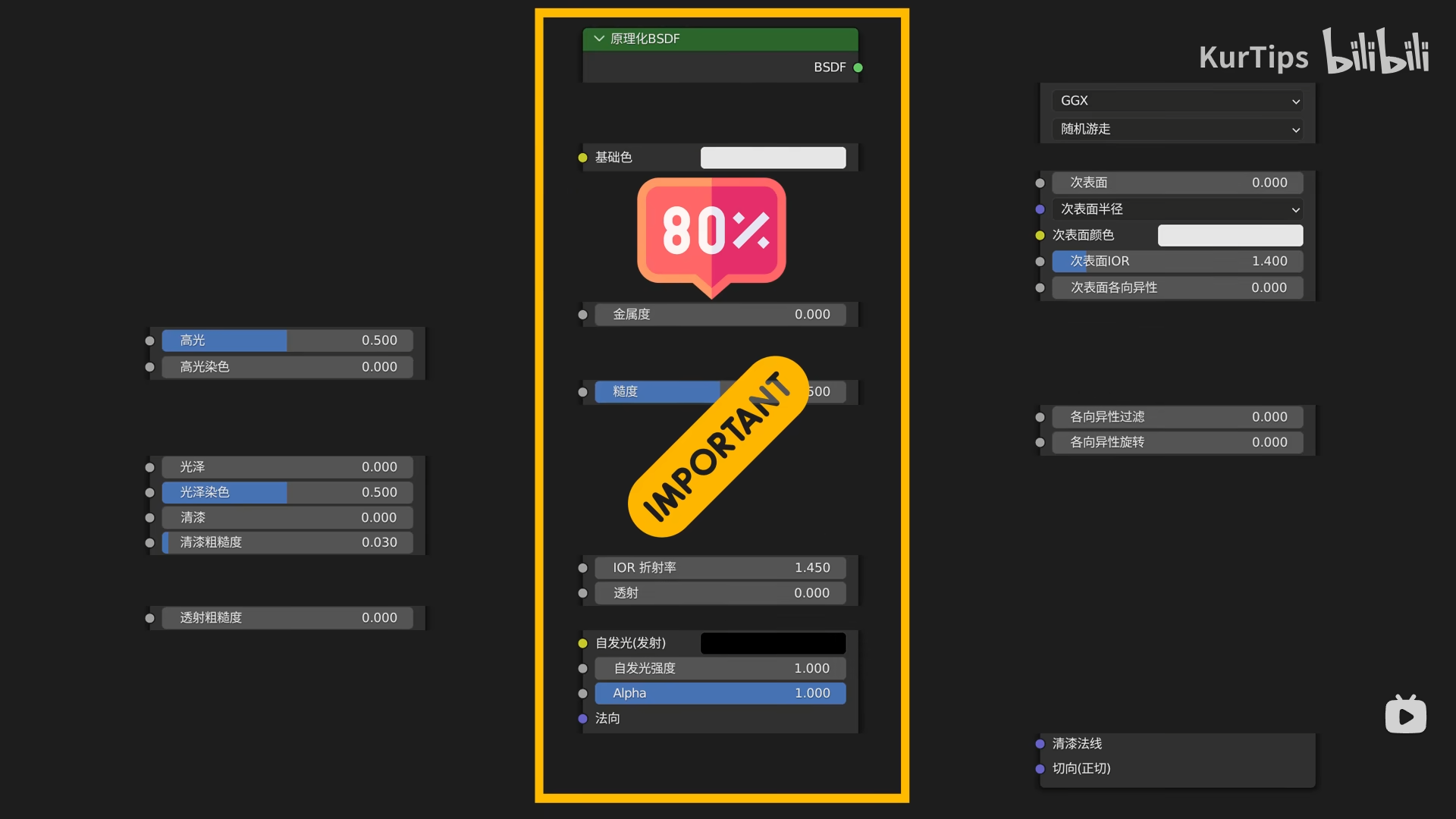
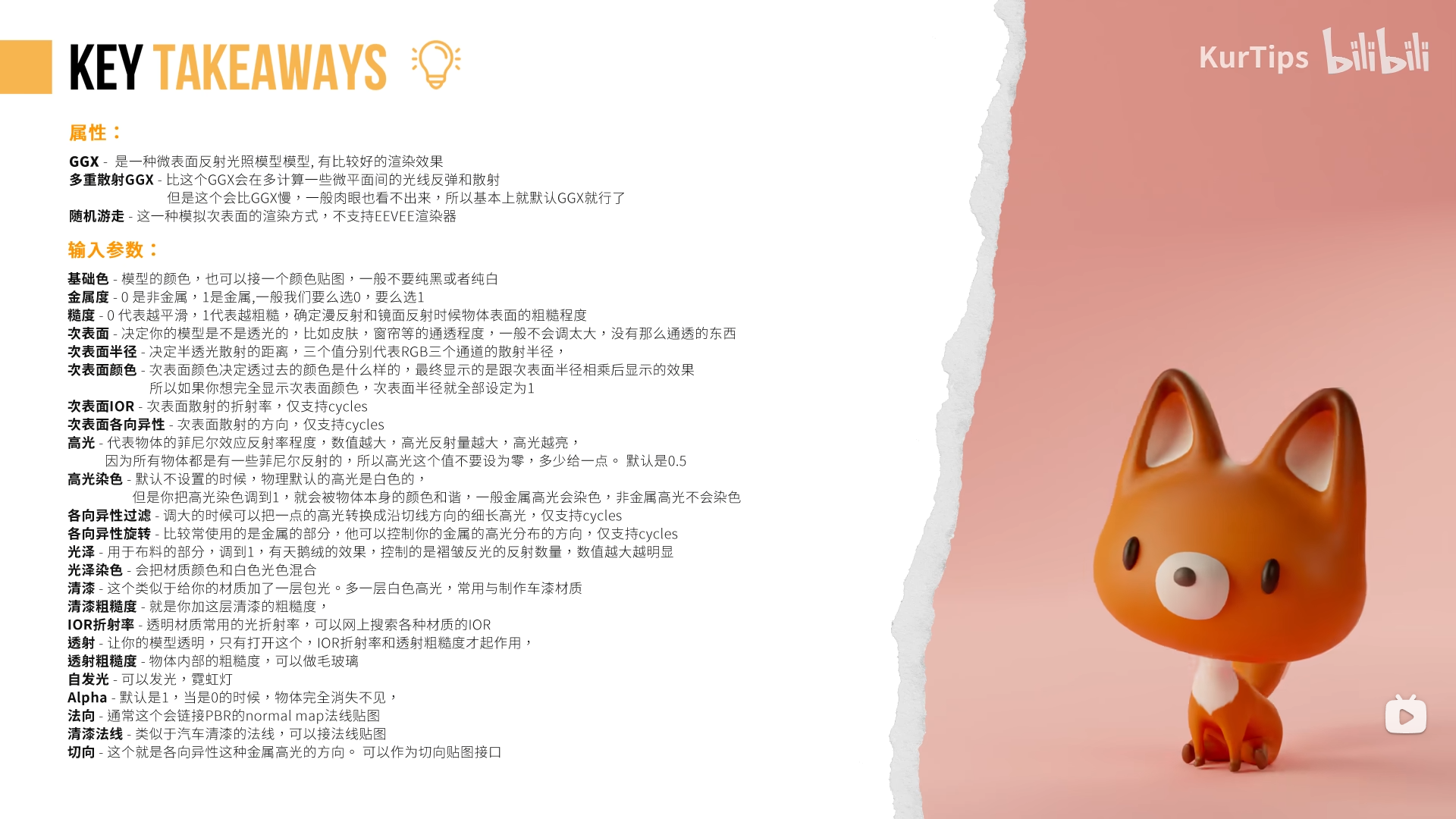
纹理贴图
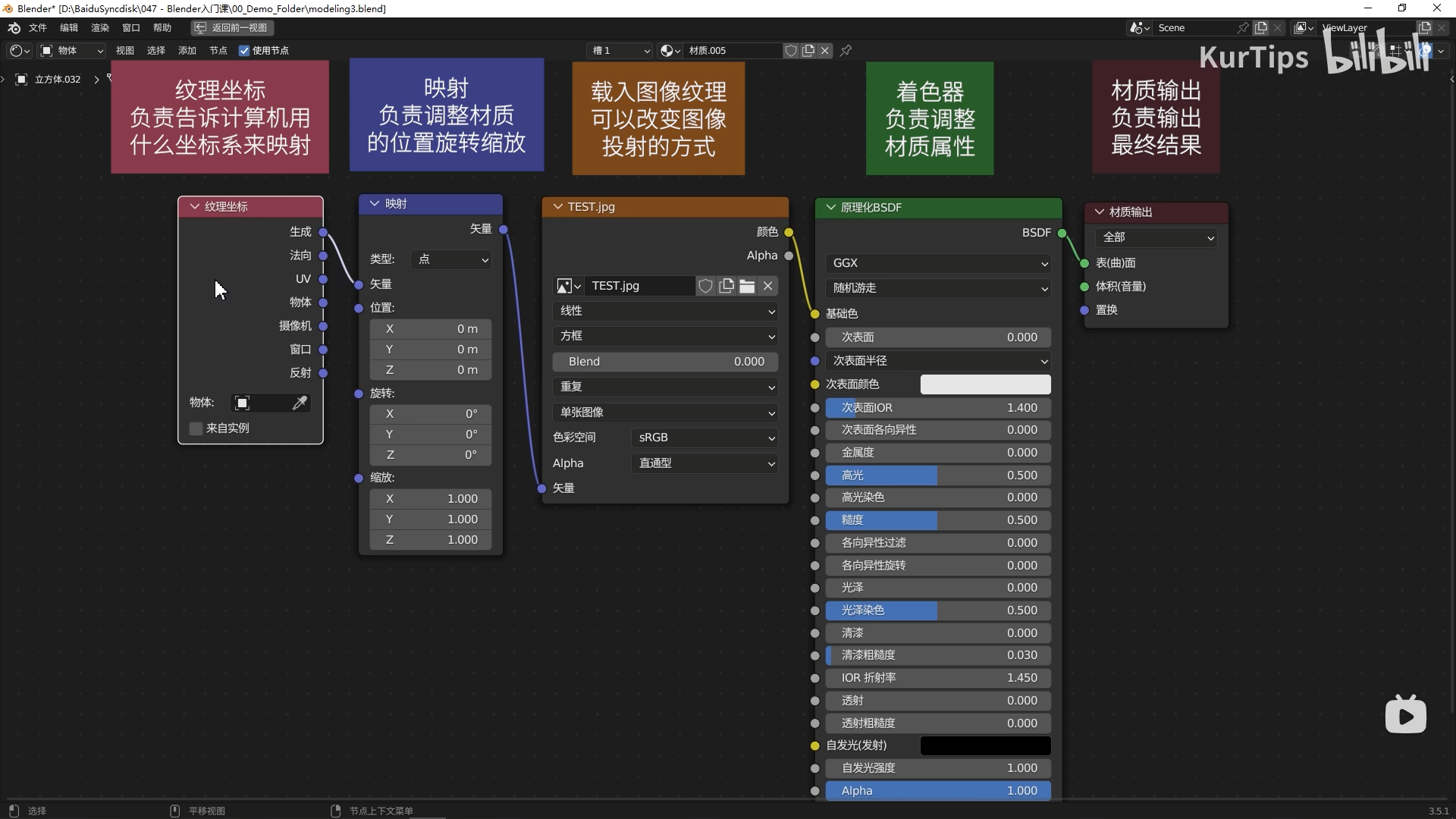
渲染默认是采用UV坐标来进行纹理映射
糙度贴图
黑白灰贴图,越接近1就越亮,越不容易反思;越接近0就越灰,容易反射

UV坐标
UV本质上是把一个物体拆成平面,平面跟平面去做映射
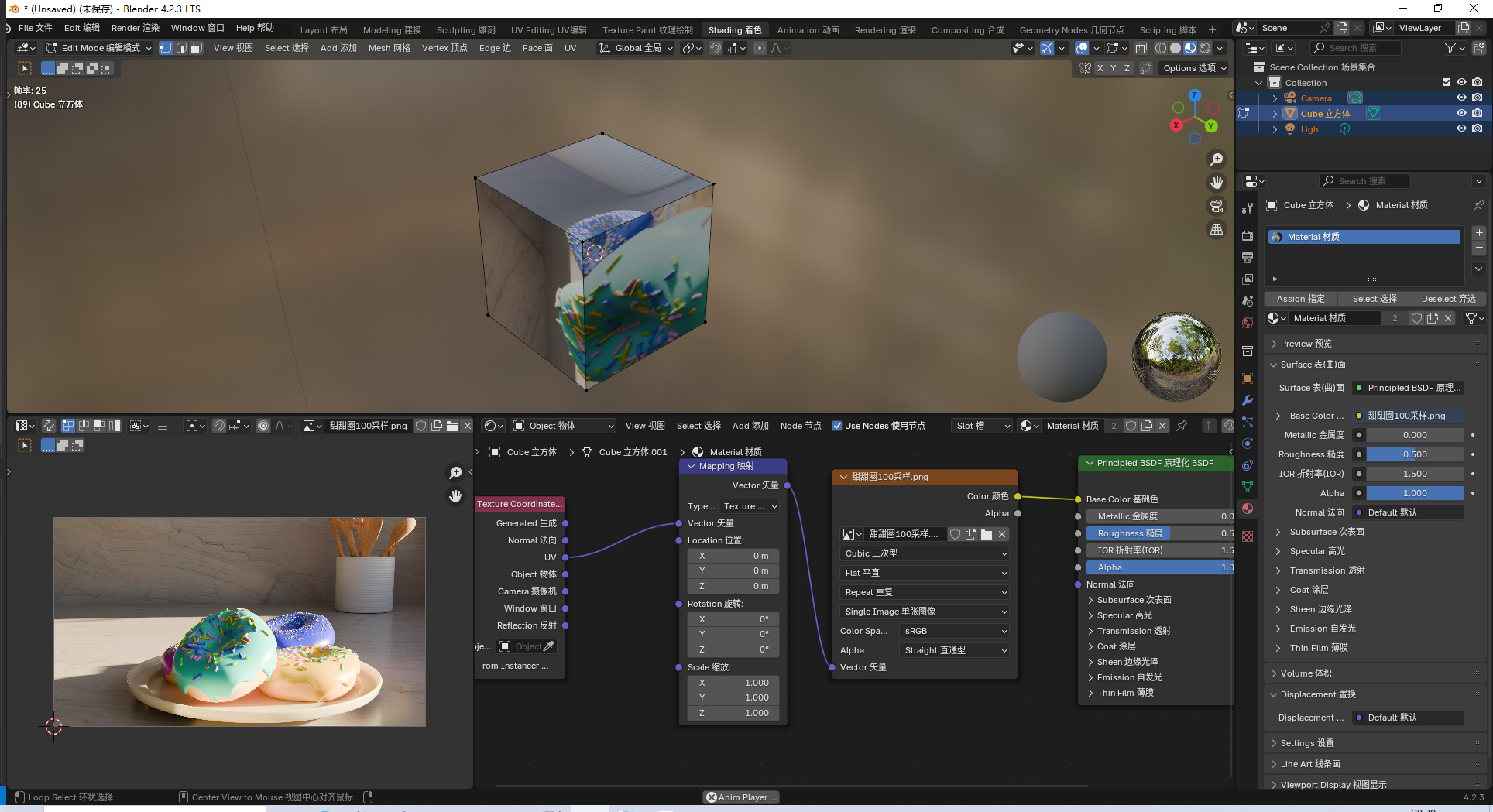
生成坐标
生成坐标则是利用全局(世界)坐标进行映射,在该坐标系下,移动物体的原点不会改变贴图的映射位置,所以做一些动画如果原点会改变的,可以用生成坐标系进行纹理映射
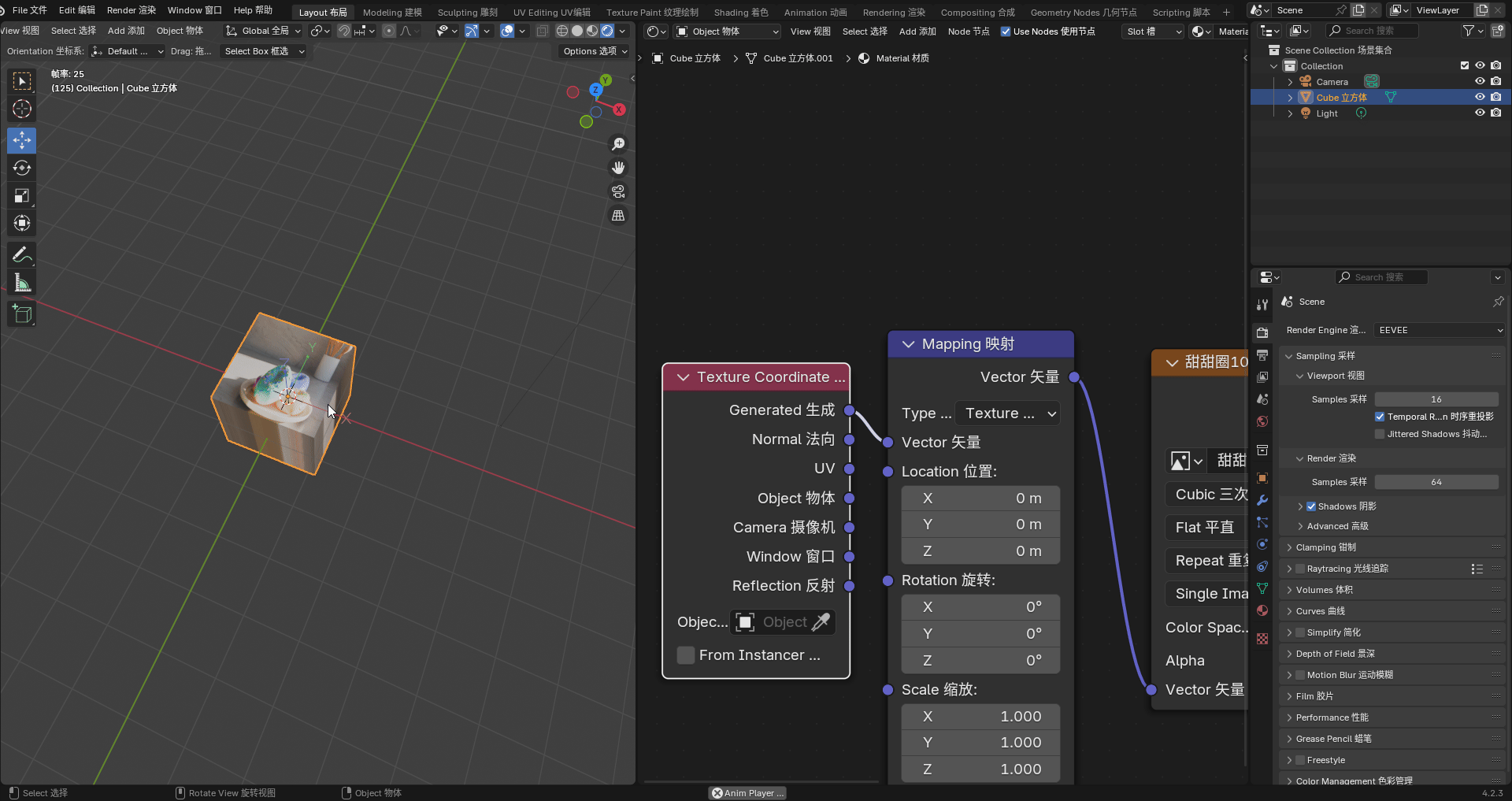
物体坐标
物体坐标则用利用局部坐标进行映射进行映射,在该坐标系下,移动物体的原点改变贴图的映射位置
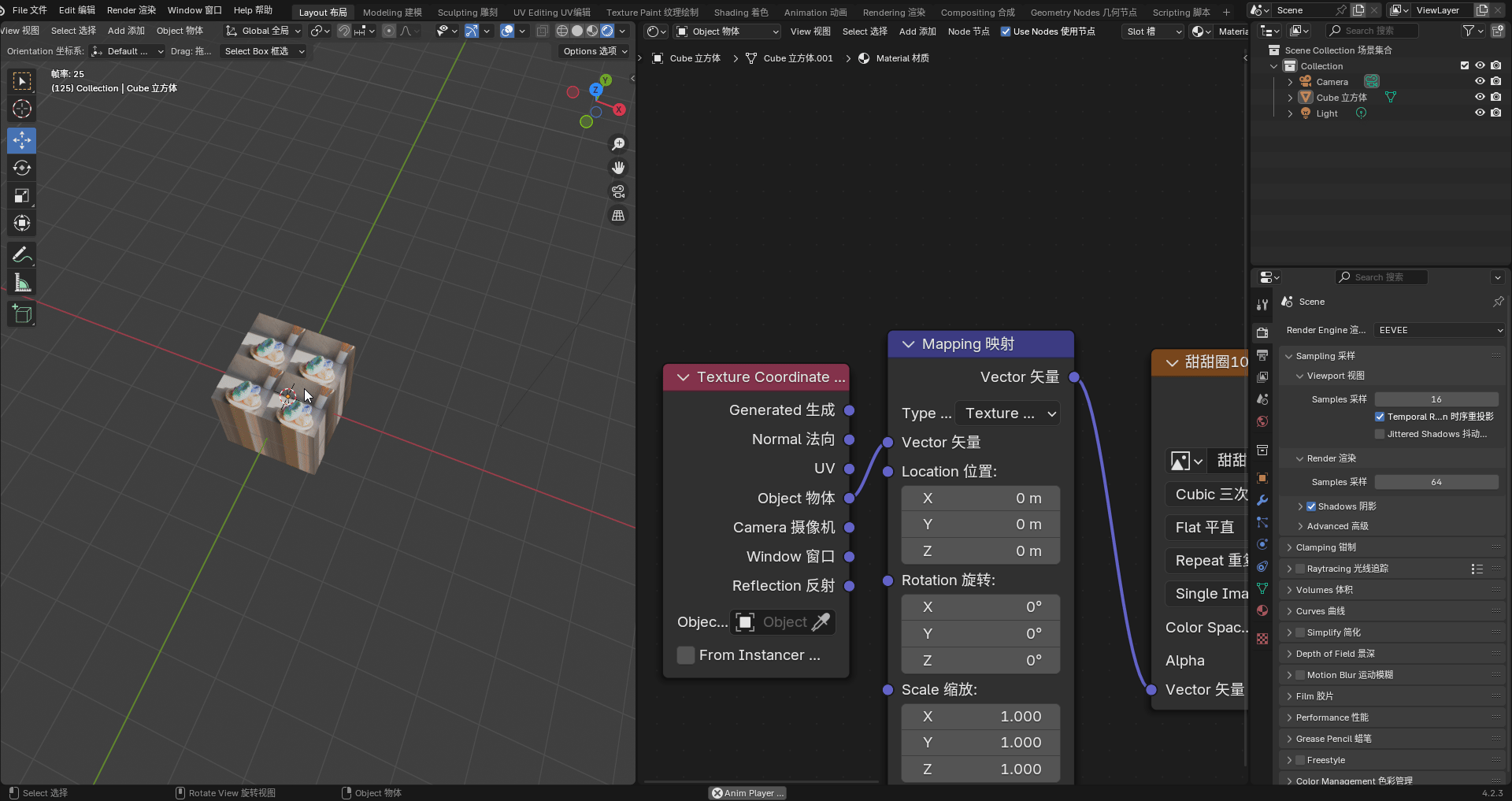
总结
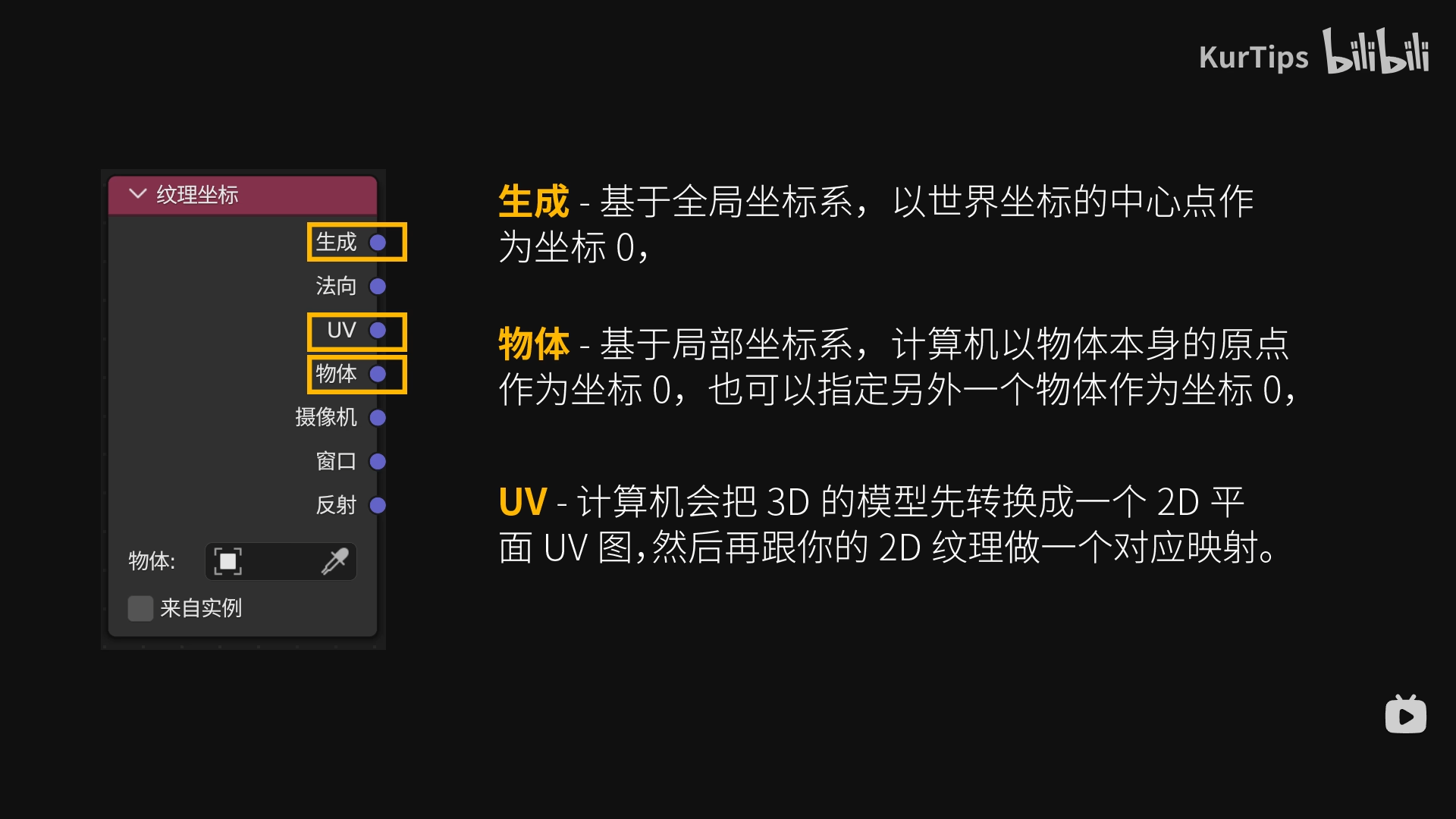
节点介绍
Color Ramp(颜色渐变)
Color Ramp节点用于创建颜色渐变,通常与其他节点(如Noise Texture或Voronoi Texture)结合使用来控制和调整纹理的颜色输出。Color Ramp节点可以将输入的数值范围映射到颜色范围,以便在不同的数值区域应用不同的颜色。
工作原理
- 输入值映射:Color Ramp节点会接收一个输入值(通常是噪声或其他纹理生成节点的输出)。这个输入值通常在零到一的范围内。
- 颜色渐变:在Color Ramp节点中,有一个“颜色条”,允许你添加多个颜色标记点,每个标记点表示颜色条上的一个位置(即一个颜色)。可以在颜色条上自由调整这些颜色点的位置,从而自定义输入值与颜色的对应关系。
- 插值方式:节点提供多种插值模式,控制颜色之间的过渡方式:
线性:颜色之间有平滑过渡。
恒定:颜色之间没有过渡,产生硬边效果。
Easing和B样条:产生更柔和或更复杂的过渡效果。
输出颜色:节点会根据输入值在颜色条上找到相应位置的颜色,然后将该颜色输出。这意味着输入值越接近某个标记点的位置,输出颜色越接近该标记点的颜色。
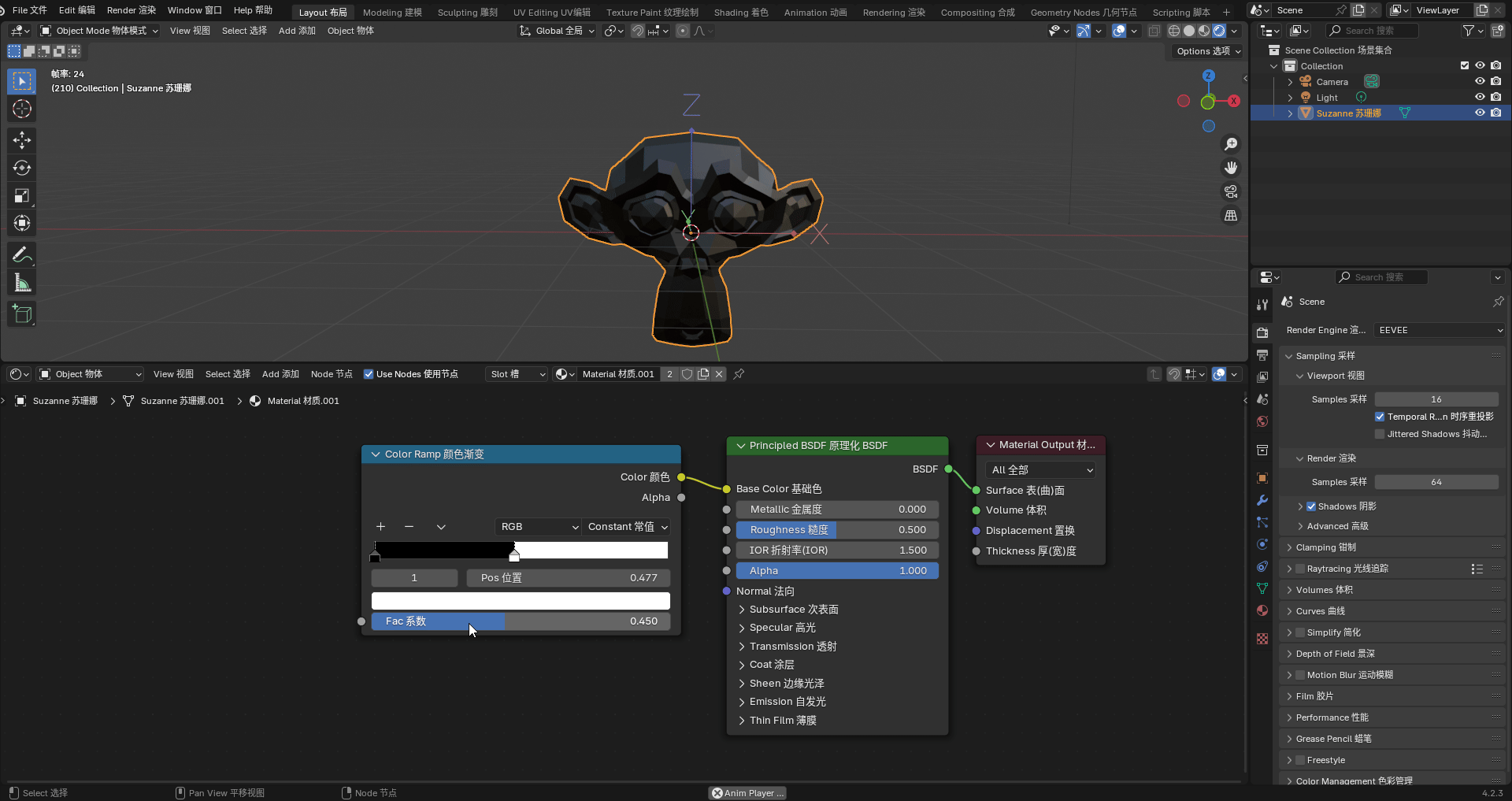
Noise Texture 噪波纹理
Noise Texture节点生成一种称为Perlin噪声的纹理效果,这种效果常用于模拟自然的随机图案,比如云彩、石材、木纹等。
工作原理:
- 输入纹理坐标:Noise Texture节点会接收纹理坐标信息,这些坐标决定噪声的起始位置和分布模式。
- 生成基础噪声:它可以直接生成一个基础的Perlin噪声。这种噪声看起来像是平滑的、随机的亮暗区域,是一种模仿自然纹理的方式。
- 多层次细节:这个节点还支持“分形噪声”,即多层(也叫“倍频”)Perlin噪声的组合。通过叠加多个噪声层,每层细节逐渐增加,可以生成更加复杂和精细的纹理效果。例如,较大的噪声层控制整体形状,而较小的噪声层添加细节和微小纹理。
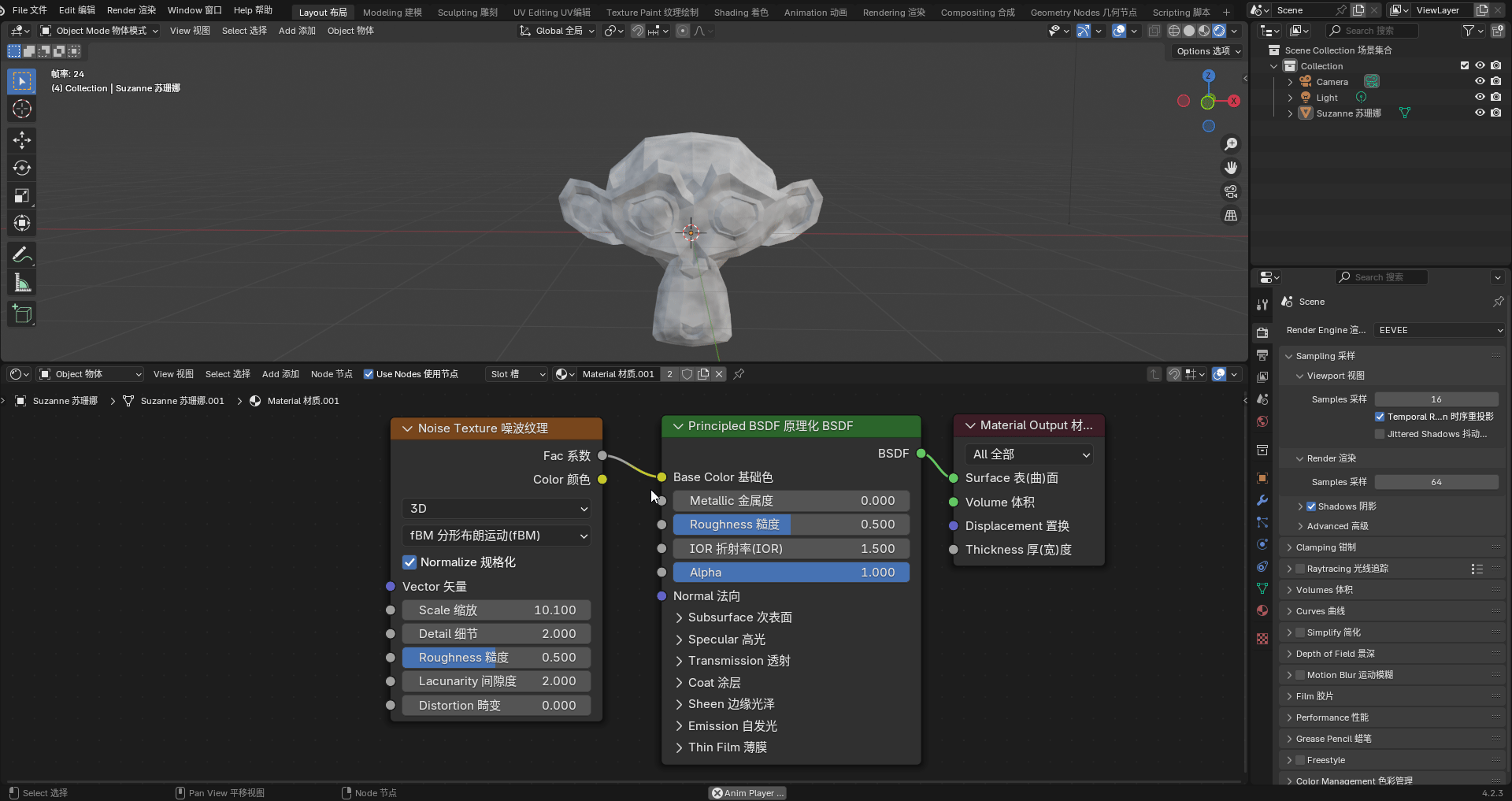
Separate XYZ 分离XYZ
在 Blender 中,Separate XYZ 节点是一个常用于 节点编辑(尤其是材质或几何体节点)中的节点,它允许将一个三维向量(Vector)拆分成单独的 X、Y 和 Z 分量。这在处理位置、方向、缩放等数据时非常有用,尤其是在你需要操作或提取三维空间中每个轴的具体数值时。
工作原理:
- Separate XYZ 节点将一个 向量(Vector) 输入分解为三个独立的 标量(Scalar) 输出,分别代表向量的 X、Y 和 Z 分量。你可以单独操作每个轴的值。
应用场景:
- 位置处理:例如,如果你有一个物体的位置向量,并且只想获取或修改 X 轴的位置,你可以通过 Separate XYZ 节点提取 X 分量,进行修改后再合成到新的向量。
- 方向控制:在操控物体的旋转、方向等时,分离 XYZ 可以让你单独控制每个方向的旋转或变换。
- 材质控制:在使用着色器或纹理时,你可能只关心某个方向的纹理坐标或者其他控制数据,这时也可以使用 Separate XYZ 来分解向量并单独使用某个轴的值。
混合节点
混合节点(Mix Node)提供了两种输入(A和B),并通过控制其混合方式来输出一个新的结果。通过改变输入之间的混合比例,你可以实现多种视觉效果。
- A: 第一个输入。
- B: 第二个输入。
- Factor(因子): 控制输入A和B之间的混合比例。Factor的值通常在0到1之间:
- Factor为0时,输出只有输入B的效果。
- Factor为1时,输出只有输入A的效果。
- Factor值为0.5时,输出是A和B的平均值(混合效果)。
Factor的值可以是常数、纹理或任何能产生渐变效果的节点输出(如噪声、渐变等)。
在Blender中,Mix节点通常有几种不同的混合方式(或称为“混合模式”),可以通过这些模式控制输入A和B的混合方式。常见的混合模式包括:
- Mix:默认的简单混合,按照Factor的值来混合两个输入。
- Add:将输入A和B的值相加。适合处理亮度和颜色的增强效果。
- Subtract:将输入B从输入A中减去,适合进行对比度调整等效果。
- Multiply:将输入A和B的值相乘。适用于创建光照、阴影或纹理叠加效果。
- Screen:对A和B进行色彩反转并再相乘,常用于亮度调节、光照效果。
- Overlay:结合了加法和乘法,通常用于产生强烈的高对比效果,适合艺术风格的渲染。
应用场景:
- 纹理叠加:在材质中使用Mix节点可以将两种不同的纹理(如粗糙和光滑的纹理)根据某个因素(比如表面的法线或高度)进行叠加,产生更加自然的效果。
- 透明度控制:Mix节点也常用于控制透明度,特别是在透明材质或者透明贴图中,Factor可以用来控制材质的透明程度。
- 着色器混合:Mix节点可以用来混合不同的着色器,例如将漫反射与镜面反射混合,或者根据光照条件混合不同的材质效果。
- 合成效果:在Blender的合成节点中,Mix节点可以用来混合不同的图像或图层,创建特殊的效果,如色彩校正、模糊等。
凹凸节点
Blender中的Bump节点(凹凸节点)是一个用于在材质上模拟表面细节的节点,而无需真正修改模型的几何形状。它通过模拟表面的光照变化来产生凹凸效果,从而让表面看起来更有深度和细节。常用于增加细节感,尤其是在低多边形模型或者需要优化性能时。Bump节点通常与正常贴图(Normal Map)节点有所区别,尽管两者都用来模拟细节,工作原理有所不同。
基本概念:
- Bump节点通过改变表面法线(Surface Normal)来模拟凹凸效果,而不是真正改变几何体的形状。它基于灰度图像或颜色信息来控制表面法线的变化。
- 输入:Bump节点通常接受一个灰度图(Bump Map),这张图中的白色区域表示突起,黑色区域表示凹陷。灰度值的变化会影响表面法线的方向,从而影响光照的反应。
- 输出:Bump节点输出一个“法线”(Normal)信息,连接到材质的其他节点(如“Principled BSDF”着色器的Normal输入),从而实现凹凸效果。
工作原理: - Bump节点本质上通过调整表面法线的方向来模拟表面的起伏。具体来说,它并没有改变模型的实际几何形状,而是利用法线贴图来改变每个像素的法线方向,从而在光照和阴影的变化上产生细节感。
- 法线(Normal):每个表面都有一个法线,用来描述表面朝向的方向。光照计算时,法线的方向决定了光如何反射或折射。
- Bump Map:通常是一个灰度图像,其中黑色表示最深的凹陷,白色表示最突出的地方,中间的灰色则表示平滑过渡的区域。图像中的灰度值会影响法线的方向,从而影响光照的表现。
Bump节点通过这些灰度值来调整法线,并将新的法线方向输出给其他材质节点。
Bump节点的输入和设置:
- Height(高度):输入的灰度图像,通常是一个黑白纹理或图像文件。它决定了表面的凹凸程度。该图像的灰度值越高,表面越凸起;灰度值越低,表面越凹陷。
- Normal(法线):Bump节点也接受一个已有的法线输入(例如,另一个法线贴图),用于将Bump效果与其他法线效果结合。
- Strength(强度):这个参数控制了Bump节点的效果强度,值越大,凹凸效果越明显。可以根据实际需要进行调整。一般情况下,值设置为一个小的浮动数值(如0.1到0.5),以避免过度夸张的效果。
- Invert(反转):如果你需要反转Bump效果(即白色变黑,黑色变白),可以使用这个选项。
应用场景: - 增加材质细节:Bump节点常用于让表面看起来更具细节感,比如石材、砖块、皮肤或金属表面。
- 低多边形模型:对于低多边形模型,Bump节点能够在不增加几何体细节的情况下,增加表面的深度感,避免了多边形数目的增加,提高了性能。
- 优化性能:与真正的几何细节相比,Bump节点使用纹理来模拟细节,不会增加额外的面数,因此在性能方面表现优越。
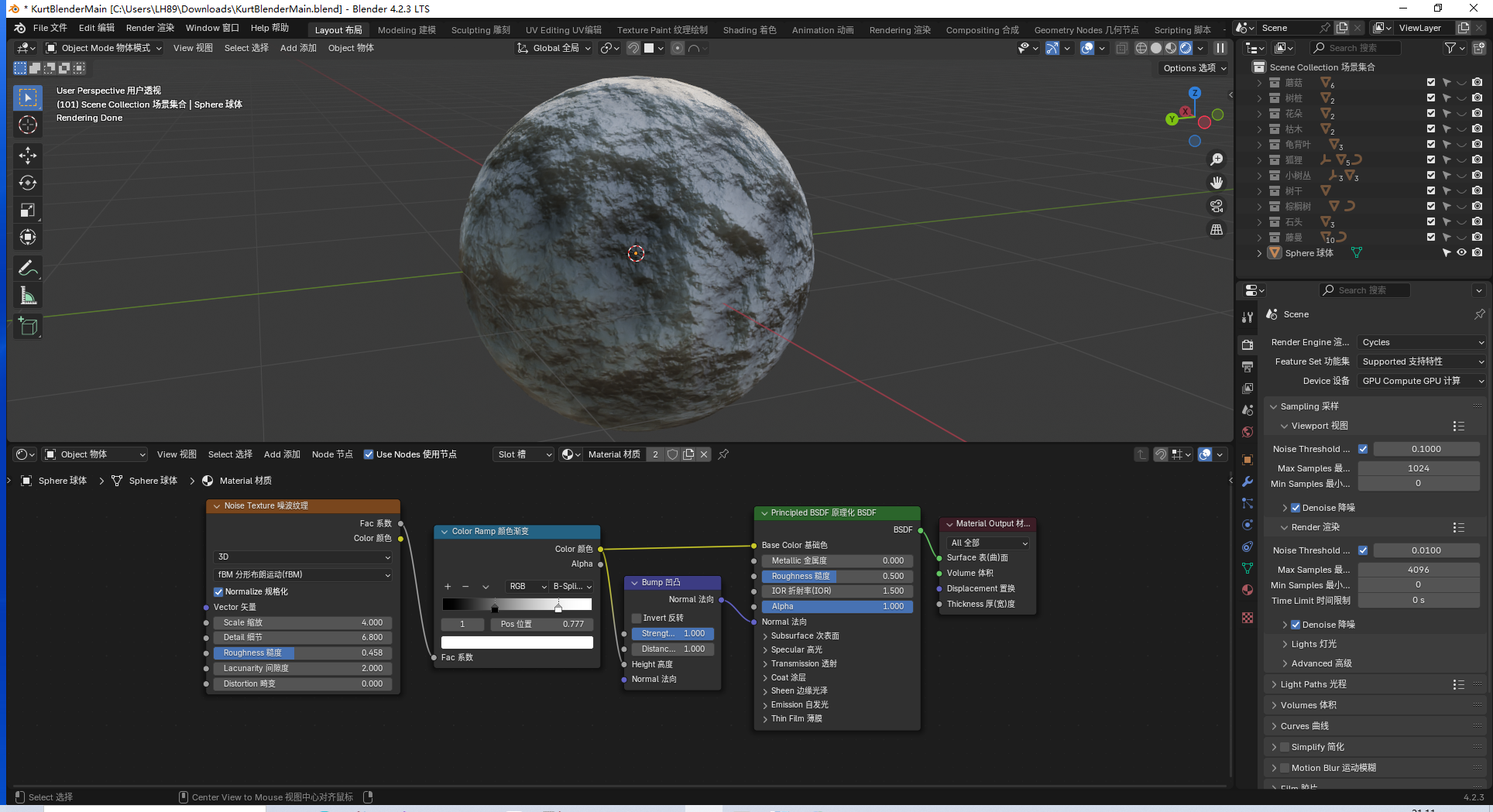
应用场景
迷彩图案
利用噪波和颜色渐变的控制,可以生成类似迷彩的效果,灰度值小于0.5时,输出黑色,大于0.5时,输出白色
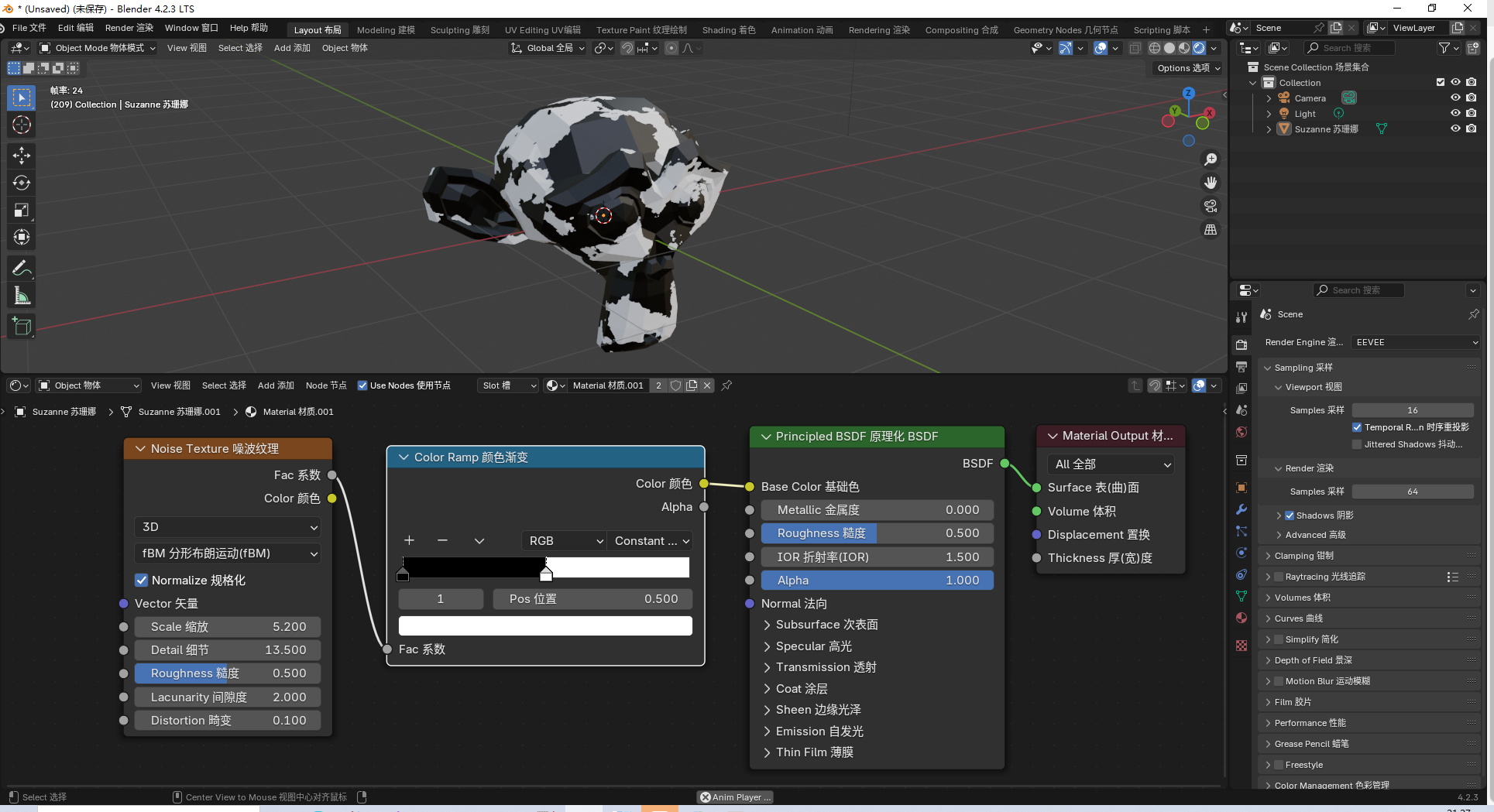
凹凸纹理制作起伏效果
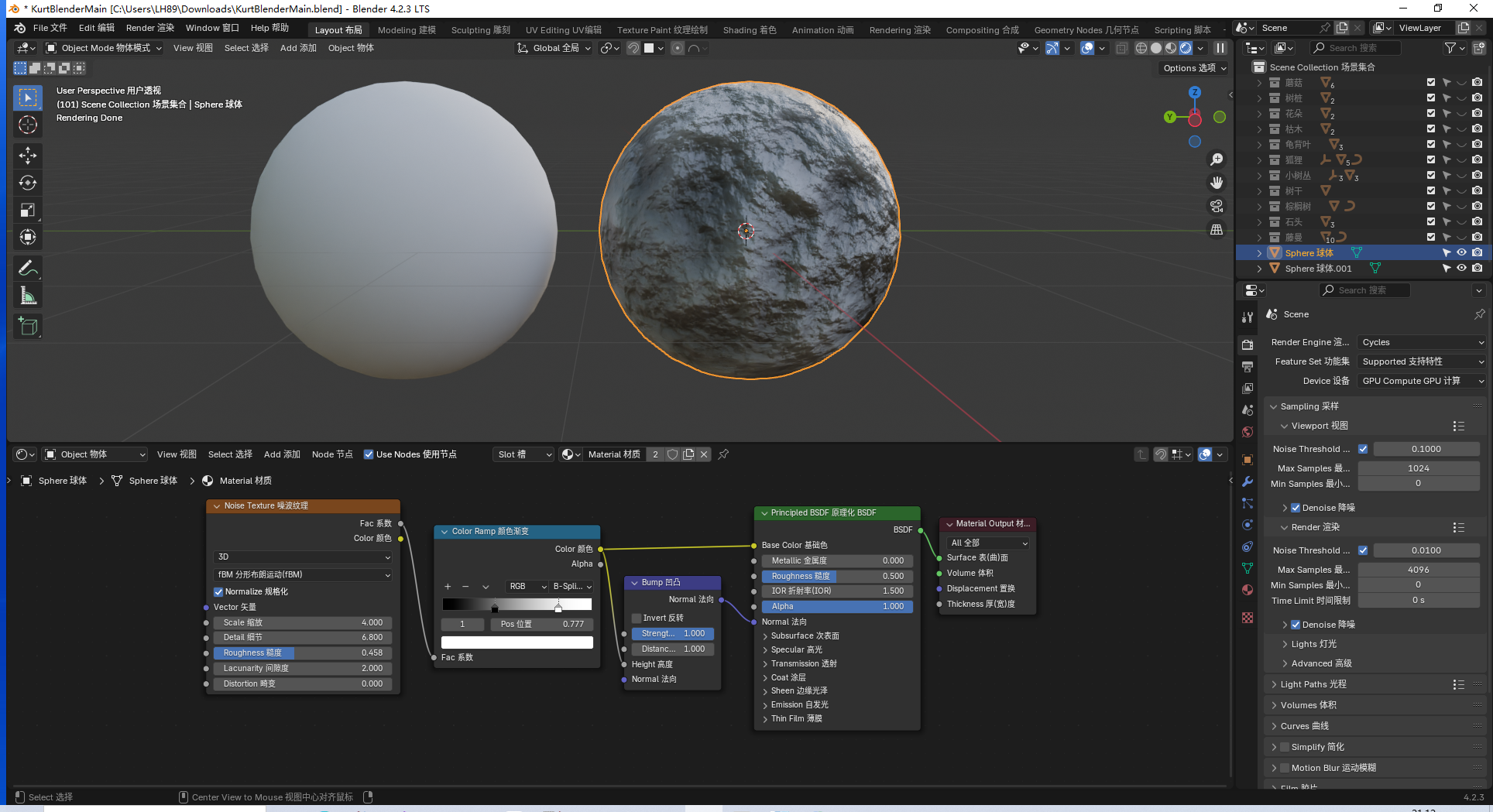



 浙公网安备 33010602011771号
浙公网安备 33010602011771号